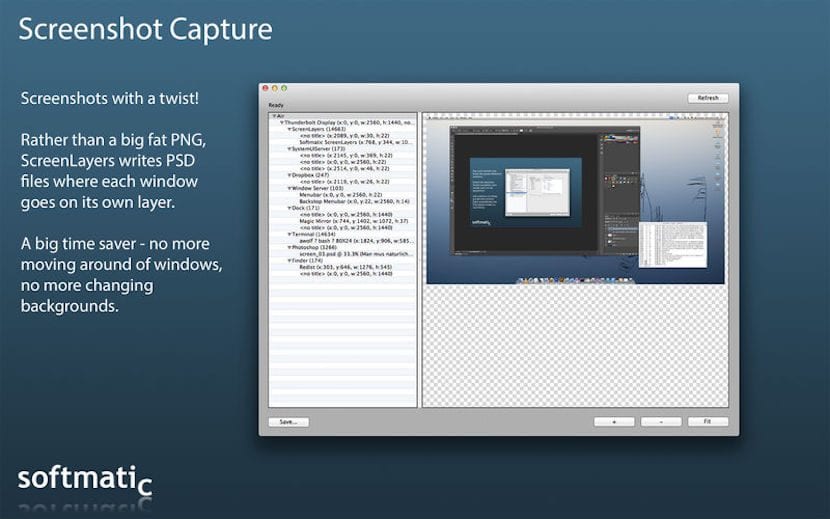
Роблячи знімки екрана на нашому Mac, Apple робить два інструменти доступними для нас завдяки MacOS і OS X: Command + Shift + 3, щоб захопити весь екран, або Command + Shift + 4, щоб вибрати частину екрана. Це також дозволяє нам зафіксувати вікно, що показує програму, використовуючи другий метод та додавши прес до клавіші пробілу.
Цей останній варіант дозволяє нам захопити вікно програми самостійно, не обрізаючи контур і додавання тіні, тіні, яку ми можемо усунути, якщо при виборі вікна, яке ми хочемо захопити, натискаємо клавішу Alt. Але якщо ви хочете захопити всі вікна, які відображаються на екрані у файлі PSD, щоб пізніше грати результату ви повинні використовувати програму Screenshot Capture.
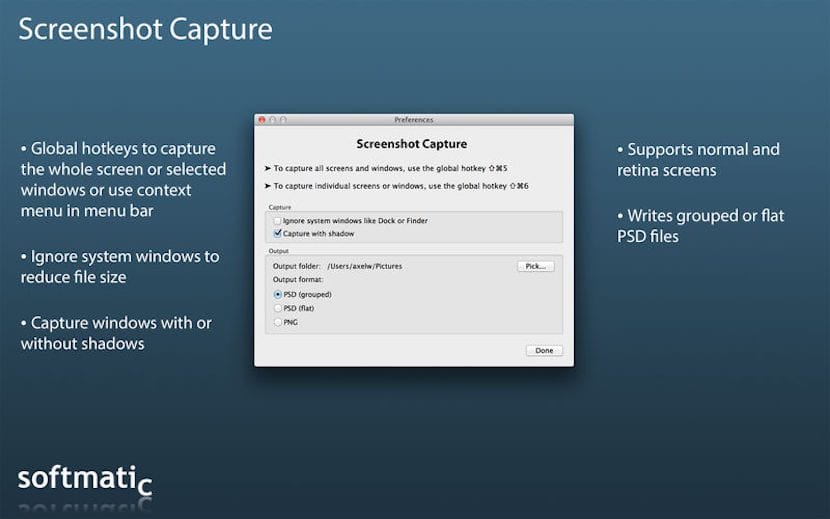
Захоплення знімка екрану дозволяє робити знімки екрана швидко і легко, не виключаючи власну комбінацію, яку пропонує macOS, оскільки при цьому нам залишається лише натиснути клавіші Command + Shift + 5, і це буде зроблено захоплення всіх елементів, що відображаються на екрані у форматі PSD і розділені шарами, щоб ми могли грати з ними самостійно.
Таким чином, ми можемо змінити шпалери захоплення, видалити всі елементи, які були на робочому столі ... Це також дозволяє нам робити знімки екрану у форматі PSD програм, відкритих на екрані нашого Mac, і зберігати їх у форматі PSD за допомогою комбінації клавіш Command + Shift + 6.
Захоплення знімка екрану має ціну в Mac App Store 1,09 євро, requiere de OS X 10.7 o posterior y procesador de 64 bits. La última vez que se actualizó fue hace casi dos años, pero os puedo asegurar que es compatible al 100% con macOS High Sierra, ya es la aplicación que utilizo habitualmente para realizar capturas de pantalla para publicar en Soy de Mac.